RazerCortezが録音されない問題を修正する4つの方法 (09.03.25)
 razercortexが記録されない
razercortexが記録されないRazer Cortexが持つ多くの過小評価されている機能の1つは、ユーザーが特定のゲームをプレイしている自分のゲームプレイ映像を記録できる機能です。この機能には確かに素晴らしい点がたくさんありますが、特定の時間に耐えられないものもあります。
バグやエラーは、RazerCortexとその機能にとって大きな問題ではありません。それにもかかわらず、アプリケーションを介した録音が常に機能するとは限りません。そうしようとしているのに、Razer Cortexがプレイ中のゲームを記録していない場合は、試してみる価値のある解決策をいくつか紹介します。
RazerCortezが記録しない場合の解決策最初に行うことは、少しわかりすぎて見逃せない場合でも、RazerCortexの設定が記録に適していることを確認することです。 Razer Cortexのオーバーレイと記録オプションで可能な限り最高のエクスペリエンスを楽しむには、設定メニューからこの機能を有効にする必要があります。また、すべての設定を自分の設定に一致するように設定する必要があります。ソフトウェアを開いて設定メニューに移動するだけなので、これは非常に簡単です。この後、他のすべては非常に簡単です。
覚えておくべき重要な情報は、RazerCortexがビデオゲームの映像を記録するためにオーバーレイを利用するようになったことです。つまり、オーバーレイがすべて正しく設定されて実行されていない限り、記録することはできません。
ほとんどのビデオゲームでは、ゲームプレイに問題が発生することがわかっているため、デフォルトでオーバーレイが無効になっています。これは、Razer Cortexオーバーレイにはまったく当てはまりません。これは、エクスペリエンスに悪影響を与えるのではなく、非常に役立つためです。記録しようとしている特定のゲームユーザーの設定からオーバーレイを有効にするだけで、機能が正しく機能するようになります。
前の2つのソリューションでは不十分な場合に少し役立つ可能性があるのは、別のRazerを最大限に活用することですCortexの機能。これはもちろん、ユーザーがそれを介してゲームを起動できるようにするソフトウェアのオプションを指します。
そうしてから、オーバーレイと他のすべてのCortex関連機能が特定のゲームで正しく機能するかどうかを確認します。あなたが立ち上げました。これは、録音機能も機能させるのに十分なはずです。
以前のバージョンのRazerCortexには、特に最新のバージョンにはない機能が1つありました。これは、さまざまな状況で役立つゲームキャスターです。それは多くの異なるプラットフォームにゲームを記録および/またはストリーミングするオプションを提供しました。これを使用して記録する方が効率的であり、Razerの公式サイトからダウンロードできる古いバージョンのRazerCortexを使用すると簡単に実行できます。
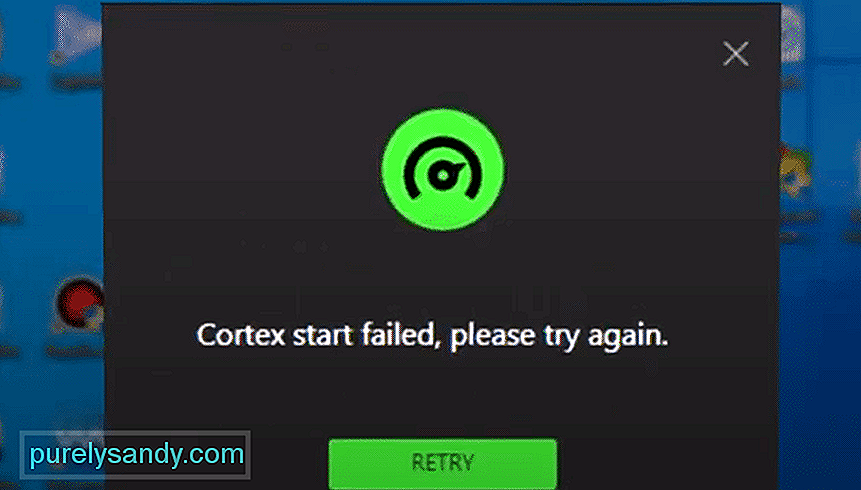
YouTubeのビデオ: RazerCortezが録音されない問題を修正する4つの方法
09, 2025

